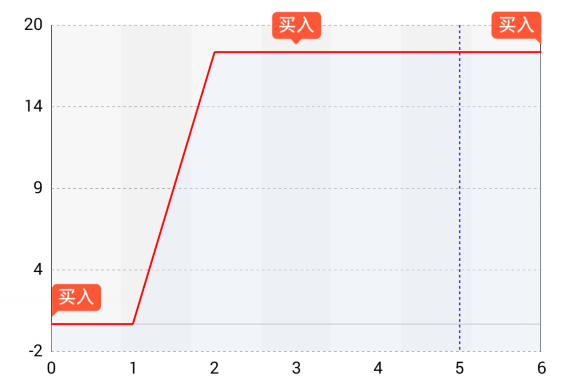利用MpAndroidChart,实现多点的特殊标记(类似默认显示多个markview)
该demo为内部测试demo,多余功能请忽略!!
最近在开发时遇到这样一种需求,为一些特殊点显示标签,类似默认显示多个markview。如下图:
在网上并没有相关资料,在此做下记录分享
下面上代码:
首先创建一个类继承LineChart,重写init()方法:
@Override
protected void init() {
super.init();
//获取屏幕宽度,上图最边上标签,会根据屏幕宽度适配
WindowManager wm = (WindowManager) getContext().getSystemService(Context.WINDOW_SERVICE);
DisplayMetrics metrics = new DisplayMetrics();
wm.getDefaultDisplay().getMetrics(metrics);
mRenderer = new HbFundLineChartRenderer(this, mAnimator, mViewPortHandler, metrics.widthPixels);
}
接下来是主要内容,也就是自己实现的LineChartRenderer即渲染器,用来画点、线等. 首先是一些变量,分别是标记控件的宽高边距等,这里写的是一些根据我们需求来的默认值:
private int mWidth;//屏幕宽度,在构造方法中传进来赋值
private float hViewLength = Utils.convertDpToPixel(30f);//vie宽30dp
private float vViewLength = Utils.convertDpToPixel(20f);//view高20dp
private float viewRect= Utils.convertDpToPixel(4f);//矩形高低差
然后,在LineChartRenderer中有一个drawValues,它是主要负责根据值来画点的,我们要做的就是在super()之后加上我们自己的东西:
@Override
public void drawValues(Canvas c) {
super.drawValues(c);
if (isShowLabel) {
LineDataSet dataSetByIndex = (LineDataSet) mChart.getLineData().getDataSetByIndex(0);
Transformer trans = mChart.getTransformer(dataSetByIndex.getAxisDependency());
Paint paint = new Paint(Paint.ANTI_ALIAS_FLAG);//抗锯齿画笔
paint.setTextSize(Utils.convertDpToPixel(textSixe));//设置字体大小
//画首中尾三个label
float[] firstFloat = getFloat(dataSetByIndex.getValues(), 0);//根据数据集获取点
drawPointLabel(trans, paint, c, firstFloat);
float[] middleFloat = getFloat(dataSetByIndex.getValues(), (dataSetByIndex.getValues().size() - 1) / 2);
drawPointLabel(trans, paint, c, middleFloat);
float[] endFloat = getFloat(dataSetByIndex.getValues(), dataSetByIndex.getValues().size() - 1);
drawPointLabel(trans, paint, c, endFloat);
}
}
首先获取点的数据集,然后得到Transformer,它可以根据点数据集里的某一点来得到这个点在屏幕中的位置 然后分别传入transformer、画笔、画布对象、点,进行绘制:
private void drawPointLabel(Transformer trans, Paint paint, Canvas c, float[] floatPosition) {
MPPointD maxPoint = trans.getPixelForValues(floatPosition[0], floatPosition[1]);
float highX = (float) maxPoint.x;
float highY = (float) maxPoint.y;
TextView view = (TextView) LayoutInflater.from(mContext).inflate(R.layout.mark_view, null, false);
if (highX > mWidth - mWidth / 4) {//标识朝左
view.setBackgroundResource(R.mipmap.sm_lable_bg_buy_r);
Bitmap bitmap = createBitmap(view, (int) hViewLength, (int) vViewLength);
c.drawBitmap(bitmap, (int) (highX - hViewLength), (int) (highY - vViewLength - viewRect), paint);
} else if (highX < mWidth / 4) {//标识朝右
view.setBackgroundResource(R.mipmap.sm_lable_bg_buy_l);
Bitmap bitmap = createBitmap(view, (int) hViewLength, (int) vViewLength);
c.drawBitmap(bitmap, (int) (highX), (int) (highY - vViewLength - viewRect), paint);
} else {//标识居中
view.setBackgroundResource(R.mipmap.sm_lable_bg_buy_c);
Bitmap bitmap = createBitmap(view, (int) hViewLength, (int) vViewLength);
c.drawBitmap(bitmap, (int) (highX - hViewLength / 2), (int) (highY - vViewLength - viewRect), paint);
}
}
此处,我们随意定义几个点,可以根据实际需求进行设置:
private float[] getFloat(List<Entry> lists, int index) {
float[] maxEntry = new float[2];
maxEntry[0] = lists.get(index).getX();
maxEntry[1] = lists.get(index).getY();
return maxEntry;
}
view转bitmap方法如下:
private Bitmap createBitmap(View v, int width, int height) {
//测量使得view指定大小
int measuredWidth = View.MeasureSpec.makeMeasureSpec(width, View.MeasureSpec.EXACTLY);
int measuredHeight = View.MeasureSpec.makeMeasureSpec(height, View.MeasureSpec.EXACTLY);
v.measure(measuredWidth, measuredHeight);
//调用layout方法布局后,可以得到view的尺寸大小
v.layout(0, 0, v.getMeasuredWidth(), v.getMeasuredHeight());
Bitmap bmp = Bitmap.createBitmap(v.getWidth(), v.getHeight(), Bitmap.Config.ARGB_8888);
Canvas c = new Canvas(bmp);
v.draw(c);
return bmp;
}